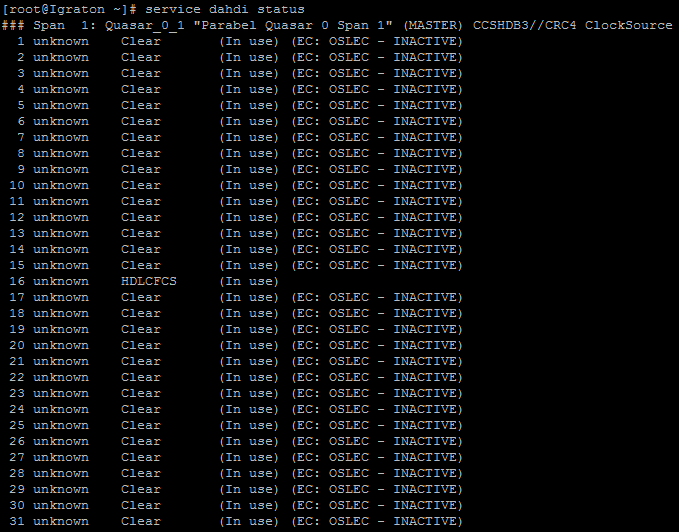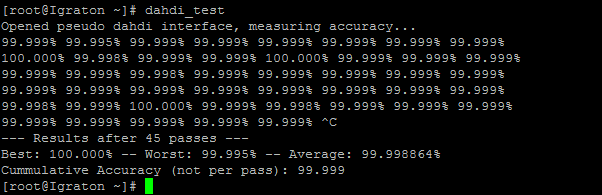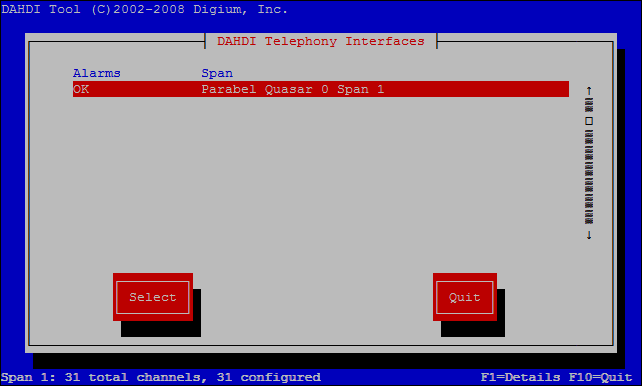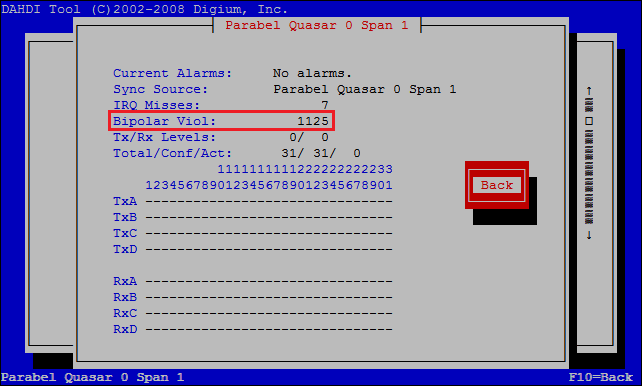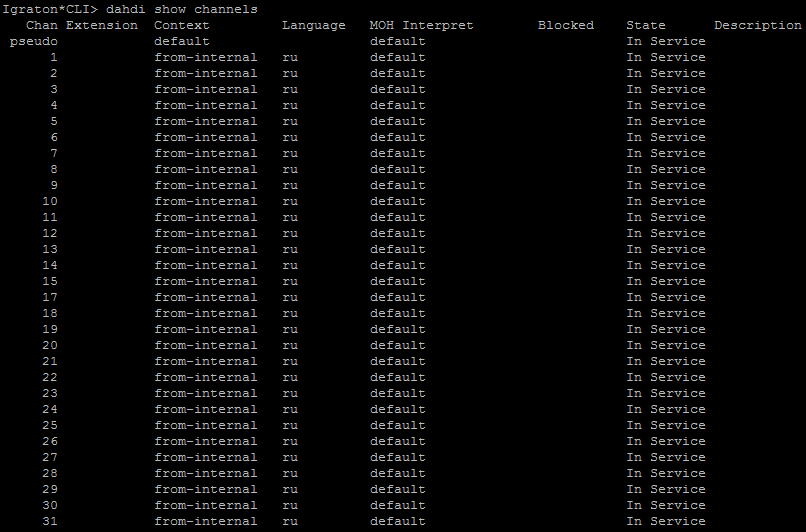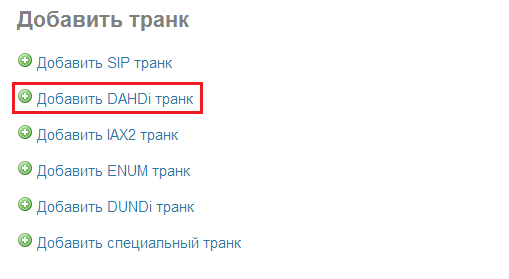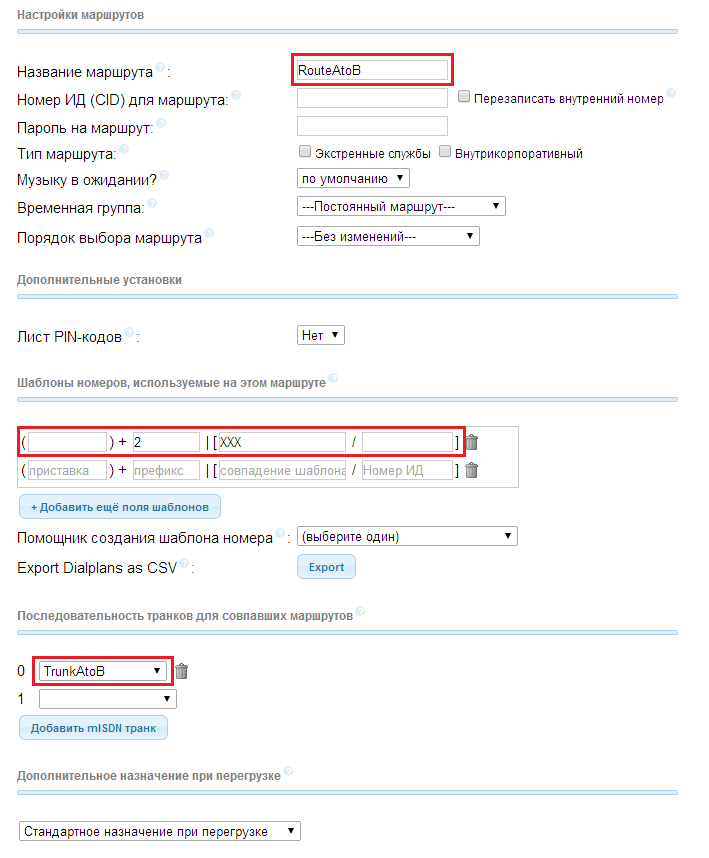Установка драйвера DAHDI Parabel и настройка карты E1 для связки двух станций с FreePBX
В этой статье мы рассмотрим, как можно настроить две IP-АТС на базе Asterisk, соединенные через карты E1. Также будет рассмотрена настройка диалплана через графический интерфейс FreePBX для добавления возможности звонить с одной станции на другую.
Предполагается, что в каждую станцию уже вставлена карта E1, и карты корректно определяются системой и соединены друг с другом кабелем, обжатым соответствующим образом.
Подробнее об этом можно узнать в пункте 3 данной статьи.
Все настройки конфигурационных файлов в данной статье будут выполняться для Master. Master (Ведущее устройство) – это главное устройство в сети, которое может самостоятельно запрашивать данные у Ведомых устройств (Slave) или рассылать широковещательные сообщения. В сетях, работающих по принципу Master-Slave, только ведущее устройство может инициировать передачу данных и определяет порядок доступа к сети.
Вариант настройки для Ведомого устройства (Slave) будет указан в скобках напротив настраемого параметра.
Шаг 1. Установка драйвера DAHDI сборки Parabel
Переходим на официальный сайт компании Parabel.
Далее идем в раздел Файлы и ищем актуальную сборку драйвера DAHDI. На момент написания статьи это была сборка «Сборка DAHDI с исправлениями и дополнениями, драйверами адаптеров Quasar, Quasar-mini. Версия 2.7.0.2+2.7.0.2, версия сборки 2.7.2». Копируем ссылку Скачать.
На сервере Asterisk создаем папку для исходников драйвера:
cd /usr/src mkdir dahdi cd dahdi
Затем скачиваем драйвера по ссылке, скопированной ранее:
wget http://parabel.ru/d/dahdi_2.7.0.2%2B2.7.0.2-parabel_2.7.2.tar.bz2
После распаковываем, компилируем и устанавливаем их:
tar xfv dahdi_2.7.0.2+2.7.0.2-parabel_2.7.2.tar.bz2 cd dahdi_2.7.0.2+2.7.0.2-parabel_2.7.2 ./build.sh ./install.sh
Шаг 2. Настройка конфигурационных файлов DAHDI для работы с картой
В файле /etc/dahdi/modules необходимо закомментировать все модули, после чего добавить модуль quasar. Необходимо открыть файл в любом текстовом редакторе сервера и в начале каждой строчки поставить символ начала комментария #.
Модуль quasar удобно было бы вписать в верхней строчке файла, чтобы не листать потом весь конфигурационный файл в случае перепроверки оного.
В файле /etc/dahdi/system.conf комментируем все строки, добавляем в самый верх строки
loadzone=ru defaultzone=ru span=1,0,0,CCS,HDB3,CRC4 (span=1,1,0,CCS,HDB3,CRC4, если выполняем настройки для Slave) bchan=1-15,17-31 dchan=16 echocanceller=oslec,1-15,17-31
Делаем рестарт DAHDI. В консоли Linux выполняем команды:
service asterisk stop service dahdi restart service asterisk start
Смотрим на состояние каналов:
service dahdi status
Далее тестируем DAHDI:
dahdi_test
Эта утилита проверяет работу DAHDI. Если присутствуют значения ниже 99.9, то это значит, что DAHDI-устройство не вынуждено конкурировать с другими процессами за прерывания и время процессора, что может привести к ухудшению качества звука, срыву синхронизации канала E1, скрежету и обрывам голоса.
Чтобы завершить работу утилиты, в консоли необходимо нажать Ctrl + C.
Проверяем состояние карты E1:
dahdi_tool
Состояние карты должно быть «OK», в противном случае нужно перепроверить конфигурацию DAHDI и карты.
Чтобы посмотреть состояние карты, выберем ее, нажмем стрелочку вправо (для перехода на кнопку Select), а затем клавишу Enter.
Особое внимание нужно уделить значению Bipolar Viol. Оно может быть любым, но не должно меняться в реальном времени. Если же оно меняется, то это говорит о плохом соединении по каналу E1, например, если карты соединены поврежденным кабелем.
Шаг 3. Настройка конфигурации Asterisk для работы с картой
В пустой, но существующий файл /etc/asterisk/dahdi-channels.conf внесем строки
language=ru echocancel=yes group=0 context=from-internal switchtype=qsig signalling=pri_net (signalling=pri_cpe, если выполняем настройки для Slave) channel=> 1-15,17-31
Нужно помнить, что FreePBX перезаписывает некоторые файлы Asterisk, когда Вы производите изменение конфигурации через веб-интерфейс. При этом изменения, внесенные пользователем непосредственно в конфигурационные файлы, FreePBX «не видит» и перезапишет их на прежние при следующем нажатии кнопки Apply Config в веб-интерфейсе. Нужно понимать, что файл /etc/asterisk/dahdi-channels.conf не учитывается системой FreePBX, поэтому мы можем изменять его, не боясь потерять настройки.
В консоли Asterisk перегружаем модули, службу DAHDI и делаем просмотр каналов DAHDI:
module reload chan_dahdi.so dahdi restart dahdi show channels
В списке должны отобразиться все каналы с 1 по 31. В противном случае нужно перепроверить конфигурацию каналов в файле /etc/asterisk/dahdi-channels.conf
Шаг 4. Настройка диалплана АТС для совершения звонков
После того, как драйвер DAHDI установлен и работает нормально, необходимо настроить диалплан на каждой АТС для того, чтобы можно совершать звонки с номеров каждой АТС на номера другой АТС.
Предположим, что на каждой АТС заведены трехзначные SIP-номера, и звонки на номера соседней станции мы просто хотим реализовать через некоторый префикс. Обозначим первую станцию A, вторую — B.
Звонить с A на B мы будем по шаблону 2XXX, где XXX — номер на станции B, а с B на A — по шаблону 1XXX, где XXX — номер на станции A.
Для совершения звонков на каждой станции необходимо создать DAHDI-транк.
В меню FreePBX первой станции выбираем Подключение → Транки → Добавить DAHDi транк.
Введем название транка, например, TrunkAtoB, все остальное можно оставить по умолчанию. Нажимаем «Сохранить изменения» и потом «Apply Config».
Далее в меню идем в пункт Подключение → Исходящая маршрутизация → Добавить маршрут:
Вводим название маршрута, шаблон номера и выбираем созданный ранее DAHDI-транк, сохраняем и применяем изменения.
После этого можно будет совершать вызовы со станции A на станцию B. Настройка станции B для совершения с нее вызовов на станцию A выполняется аналогично.

Остались вопросы?
Я - Виталий Шелест, менеджер компании Voxlink. Хотите уточнить детали или готовы оставить заявку? Укажите номер телефона, я перезвоню в течение 3-х секунд.
категории
- DECT
- Linux
- Вспомогательный софт при работе с Asterisk
- Интеграция с CRM и другими системами
- Интеграция с другими АТС
- Использование Elastix
- Использование FreePBX
- Книга
- Мониторинг и траблшутинг
- Настройка Asterisk
- Настройка IP-телефонов
- Настройка VoIP-оборудования
- Новости и Статьи
- Подключение операторов связи
- Разработка под Asterisk
- Установка Asterisk
VoIP оборудование
ближайшие курсы
Новые статьи
10 доводов в пользу Asterisk
Распространяется бесплатно.
Asterisk – программное обеспечение с открытым исходным кодом, распространяется по лицензии GPL. Следовательно, установив один раз Asterisk вам не придется дополнительно платить за новых абонентов, подключение новых транков, расширение функционала и прочие лицензии. Это приближает стоимость владения станцией к нулю.
Безопасен в использовании.
Любое программное обеспечение может стать объектом интереса злоумышленников, в том числе телефонная станция. Однако, сам Asterisk, а также операционная система, на которой он работает, дают множество инструментов защиты от любых атак. При грамотной настройке безопасности у злоумышленников нет никаких шансов попасть на станцию.
Надежен в эксплуатации.
Время работы серверов некоторых наших клиентов исчисляется годами. Это значит, что Asterisk работает несколько лет, ему не требуются никакие перезагрузки или принудительные отключения. А еще это говорит о том, что в районе отличная ситуация с электроэнергией, но это уже не заслуга Asterisk.
Гибкий в настройке.
Зачастую возможности Asterisk ограничивает только фантазия пользователя. Ни один конструктор шаблонов не сравнится с Asterisk по гибкости настройки. Это позволяет решать с помощью Asterisk любые бизнес задачи, даже те, в которых выбор в его пользу не кажется изначально очевидным.
Имеет огромный функционал.
Во многом именно Asterisk показал какой должна быть современная телефонная станция. За многие годы развития функциональность Asterisk расширилась, а все основные возможности по-прежнему доступны бесплатно сразу после установки.
Интегрируется с любыми системами.
То, что Asterisk не умеет сам, он позволяет реализовать за счет интеграции. Это могут быть интеграции с коммерческими телефонными станциями, CRM, ERP системами, биллингом, сервисами колл-трекинга, колл-бэка и модулями статистики и аналитики.
Позволяет телефонизировать офис за считанные часы.
В нашей практике были проекты, реализованные за один рабочий день. Это значит, что утром к нам обращался клиент, а уже через несколько часов он пользовался новой IP-АТС. Безусловно, такая скорость редкость, ведь АТС – инструмент зарабатывания денег для многих компаний и спешка во внедрении не уместна. Но в случае острой необходимости Asterisk готов к быстрому старту.
Отличная масштабируемость.
Очень утомительно постоянно возвращаться к одному и тому же вопросу. Такое часто бывает в случае некачественного исполнения работ или выбора заведомо неподходящего бизнес-решения. С Asterisk точно не будет такой проблемы! Телефонная станция, построенная на Asterisk может быть масштабируема до немыслимых размеров. Главное – правильно подобрать оборудование.
Повышает управляемость бизнеса.
Asterisk дает не просто набор полезных функций, он повышает управляемость организации, качества и комфортности управления, а также увеличивает прозрачность бизнеса для руководства. Достичь этого можно, например, за счет автоматизации отчетов, подключения бота в Telegram, санкционированного доступа к станции из любой точки мира.
Снижает расходы на связь.
Связь между внутренними абонентами IP-АТС бесплатна всегда, независимо от их географического расположения. Также к Asterisk можно подключить любых операторов телефонии, в том числе GSM сим-карты и настроить маршрутизацию вызовов по наиболее выгодному тарифу. Всё это позволяет экономить с первых минут пользования станцией.








 База знаний
База знаний  IP-АТС
IP-АТС  Оборудование
Оборудование  О нас
О нас